|
[PConline技巧]“呵呵,标题已经明确说明了我的要求!!!” 看着手机上无情的文字,想象着老板那狡诈的目光。心中暗叹,唉!看来今晚又得加班了。其实类似的情形,在日常工作中经常见到。原本汇编好的Word文档,临时要拿到招商会上用,自然免不了要转换成PPT。 Ctrl+C、Ctrl+V是很多小伙伴最擅长的方法,But……效率是真心低呀。莫不说这100页的文件了,就算只有两三页,也得萌萌地搞上老半天。其实在微软Office中,这些文档间的转换也都有着技巧可循。最快!5分钟就能搞定! 1. Word转PPT Word转成PPT是最常见的一种操作,借助Word自带的功能就能搞定。 1) 打开Word文档,点击“视图”进入“大纲”视图; 2) 点击左上方的级别按钮,根据需要将文档内容划分为1级、2级、3级、正文; 3) 点击“文件”→“选项”→“快速访问工具栏”,在“不在功能区中的命令”中找到“发送到Microsoft PowerPoint”,然后将其添加到“快速访问工具栏”中,返回编辑页面; 4) 点击“发送到Microsoft PowerPoint”按钮,几秒钟后……文档就被迅速转成PPT了; 文档转换好了,就是考验你设计眼光的时候啦!当然有时我们也会借助一些一键美化插件,甚至最新版Office 365也包含了类似功能,十分方便; 2. PPT转Word 此外,将PPT转为Word也是另一项经常用到的功能。相比前者,PPT转Word其实更简单,只需两步就能搞定。 1) 打开PPT文档; 2) 点击“文件”→“另存为”,在右窗格设置好文件名及路径后,将文档类型修改为“大纲/RTF文件(*.rtf)” ; 好了,直接双击这个文件吧。看!最快PPT转Word技巧不是吹的吧。 写在最后 以上是Office自带的两个小功能,简单实用,其实现在新版Office也能实现Office与PDF的转换。限于篇幅有限,就不在这里多介绍了。实用么?奖励给小编两鸡腿吧。 |
正在阅读:100页Word转PPT就问你头大不?教你5分钟搞定100页Word转PPT就问你头大不?教你5分钟搞定
2019-07-23 00:15
出处:PConline原创
责任编辑:censi

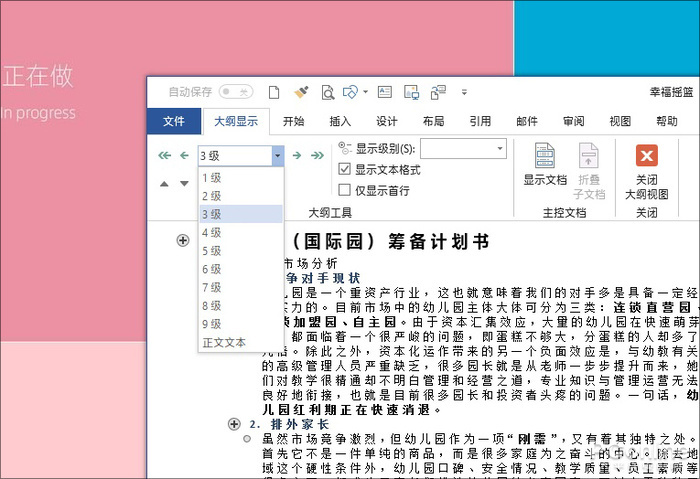

 西门子(SIEMENS)274升大容量家用三门冰箱 混冷无霜 零度保鲜 独立三循环 玻璃面板 支持国家补贴 KG28US221C
5399元
西门子(SIEMENS)274升大容量家用三门冰箱 混冷无霜 零度保鲜 独立三循环 玻璃面板 支持国家补贴 KG28US221C
5399元 苏泊尔电饭煲家用3-4-5-8个人4升电饭锅多功能一体家用蓝钻圆厚釜可做锅巴饭煲仔饭智能煮粥锅预约蒸米饭 不粘厚釜 4L 5-6人可用
329元
苏泊尔电饭煲家用3-4-5-8个人4升电饭锅多功能一体家用蓝钻圆厚釜可做锅巴饭煲仔饭智能煮粥锅预约蒸米饭 不粘厚釜 4L 5-6人可用
329元 绿联65W氮化镓充电器套装兼容45W苹果16pd多口Type-C快充头三星华为手机MacbookPro联想笔记本电脑配线
99元
绿联65W氮化镓充电器套装兼容45W苹果16pd多口Type-C快充头三星华为手机MacbookPro联想笔记本电脑配线
99元 KZ Castor双子座有线耳机入耳式双单元HM曲线发烧HiFi耳返耳麦
88元
KZ Castor双子座有线耳机入耳式双单元HM曲线发烧HiFi耳返耳麦
88元 格兰仕(Galanz)【国家补贴】电烤箱 家用 40L大容量 上下独立控温 多层烤位 机械操控 烘培炉灯多功能 K42 经典黑 40L 黑色
260.9元
格兰仕(Galanz)【国家补贴】电烤箱 家用 40L大容量 上下独立控温 多层烤位 机械操控 烘培炉灯多功能 K42 经典黑 40L 黑色
260.9元 漫步者(EDIFIER)M25 一体式电脑音响 家用桌面台式机笔记本音箱 蓝牙5.3 黑色 520情人节礼物
109元
漫步者(EDIFIER)M25 一体式电脑音响 家用桌面台式机笔记本音箱 蓝牙5.3 黑色 520情人节礼物
109元












